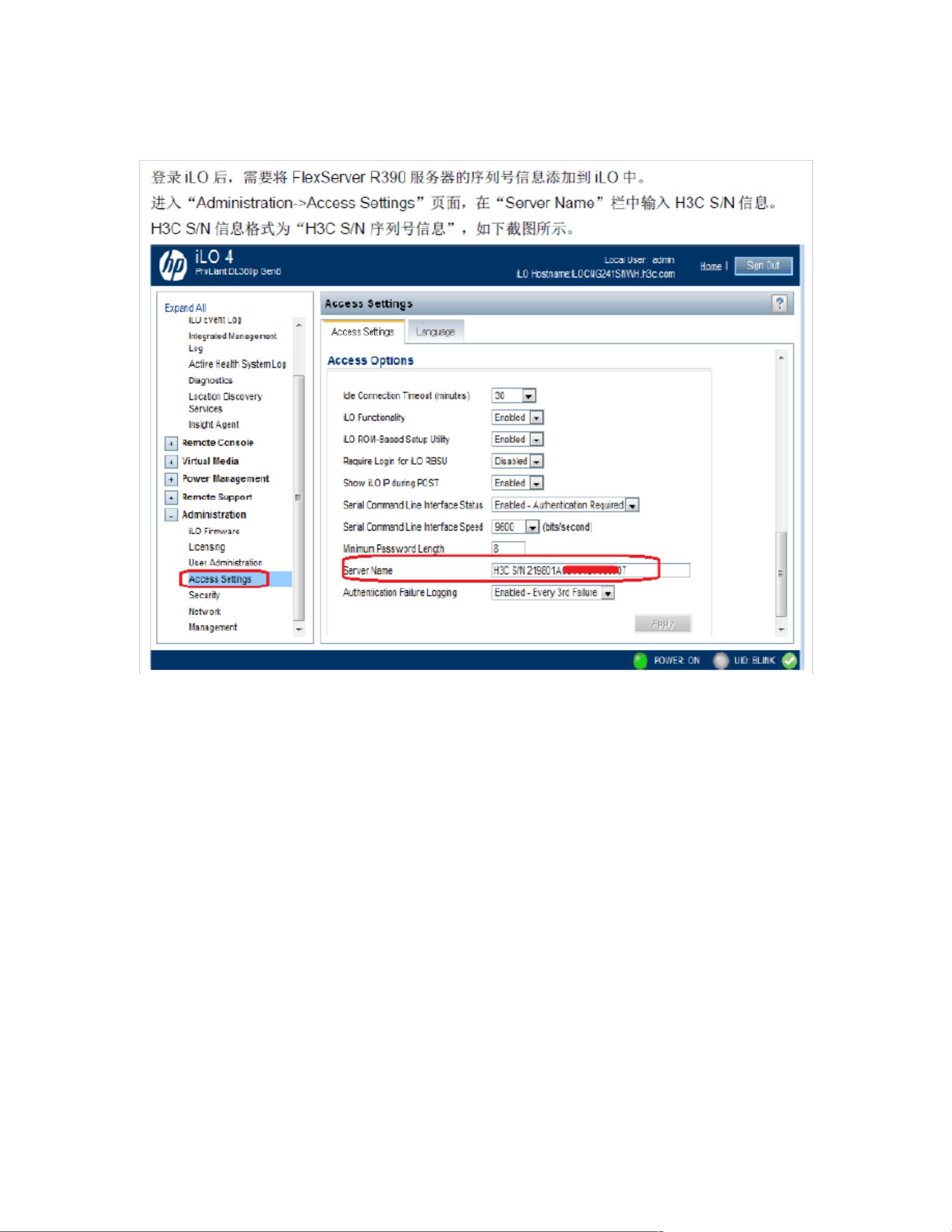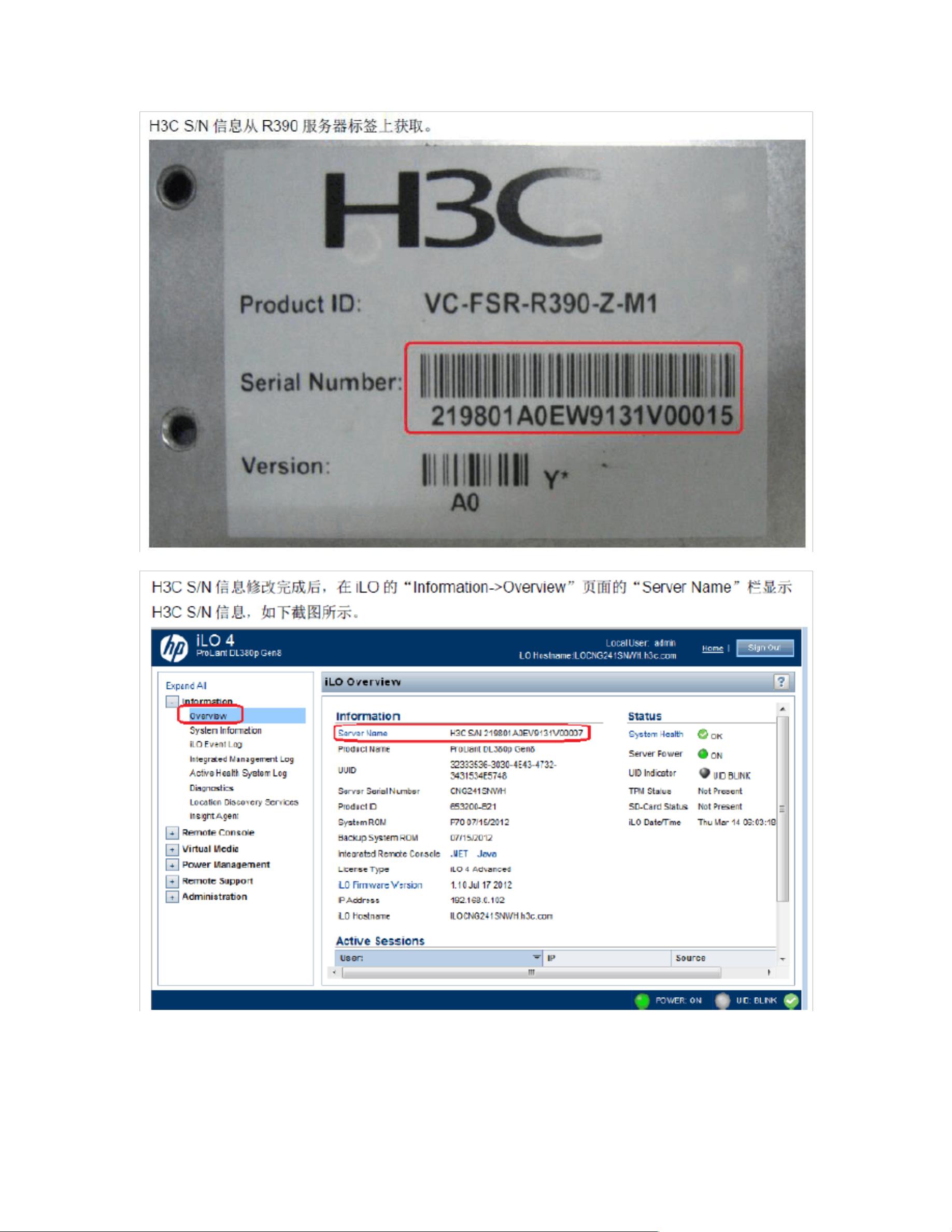H3C R390服务器RAID配置与Windows 2008 R2安装指南
版权申诉
"H3C R390服务器的RAID配置和Windows 2008 R2操作系统安装指南"
在IT行业中,服务器的管理和维护是非常关键的,特别是对于H3C这样的高性能服务器,如R390。本资料详细介绍了如何配置H3C R390服务器的远程管理接口ILO,以及如何进行RAID配置和Windows 2008 R2操作系统的安装步骤。
1. 配置服务器ILO口:
- ILO(Integrated Lights-Out)是H3C服务器上的一种远程管理功能,允许管理员通过网络远程访问服务器的控制台。
- 第一步,需要配置ILO口的IP地址,以便远程连接服务器。这通常包括关闭ILO的DHCP功能,手动设置静态IP地址。
- 创建一个新的ILO用户,确保只有授权人员能访问和管理服务器。
- 登录ILO界面,进行进一步的配置,例如设置服务器的序列号,以便跟踪和管理。
- 最后,通过远程连接服务器桌面,实现远程管理,这对于数据中心或分布式环境中的服务器尤其重要。
2. RAID配置:
- RAID(Redundant Array of Independent Disks)是一种磁盘存储技术,通过组合多个硬盘来提高数据冗余和性能。
- 在H3C R390服务器上,RAID配置一般在开机自检过程中通过按"F8"键进行。
- 默认情况下,服务器可能已经预配置了RAID1,提供数据镜像以增加容错能力。
- 用户可以根据需求创建新的RAID,例如RAID 0、RAID 1、RAID 5或RAID 10,来满足不同的性能和冗余需求。
- 确认RAID配置后,系统会根据所选的RAID级别进行初始化,确保数据安全。
3. 引导安装Windows 2008 R2操作系统:
- 开机启动后,快速进入各种配置界面,如ILO4、ORCA配置界面,通过F8、F9、F10、F11等热键选择相应的选项。
- 进入SmartStart配置界面,这是一个友好的图形化工具,支持中文界面,便于中国用户操作。
- 在"Perform Maintenance"选项中,可以选择语言为中文,然后进行配置与安装。
- 在安装过程中,可以进行简单的电源配置、系统更新、阵列配置等选择,并指定操作系统类型(Windows、Red Hat、SUSE、VMware等)。
- 自定义安装路径,扫描介质,选择操作系统版本,设置时区,管理密码等。
- 接受许可协议,然后按照Windows 2008 R2的常规安装流程进行,安装完成后,系统界面将自动切换为中文版。
这个指南详细阐述了H3C R390服务器的ILO设置和RAID配置,以及Windows 2008 R2的安装步骤,对于IT管理员来说,是进行高效服务器管理和维护的重要参考资料。了解并掌握这些步骤,可以确保服务器的稳定运行和数据安全。
139 浏览量
2022-05-16 上传
2022-04-07 上传
138 浏览量
139 浏览量
点击了解资源详情
hhappy0123456789
- 粉丝: 77
最新资源
- Cisco 640-802考试准备:Testking Q&A解析版V17
- 百度之星程序设计大赛试题解析
- ArcObjects开发经典资源与体系结构详解
- GIS空间分析:地统计学功能的增强与Aveneu编程应用
- 数据仓库DW初阶指南:概念、技术与应用解析
- 企业转型IPv6:从商业分析到实施规划指南
- VHDL黄金参考指南:实践应用速查
- D_Link综合布线系统设计方案
- Cisco CCNA实验室手册:基础篇实验指南
- DirectFB:嵌入式系统的硬件加速图形库
- MySQL5.0存储过程深度教程:从入门到实践
- 使用jsp生成随机图形验证码
- ABAP初学者教程:实例解析报表程序与事件块
- KeilC语言开发8051单片机入门教程
- 数字电路技术习题集:填空与判断
- 自定义VC文本编辑器源代码示例:功能简单但实用